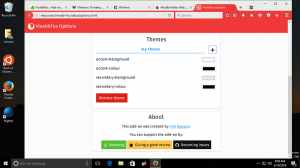Windows 10 में USB लेखन सुरक्षा सक्षम करें
विंडोज 10 में, यूएसबी मास स्टोरेज डिवाइस पर राइट प्रोटेक्शन को इनेबल करना संभव है। एक बार सक्षम होने पर, यह बाहरी यूएसबी ड्राइव पर लिखने की पहुंच को प्रतिबंधित कर देगा। यह कुछ परिवेशों में एक अतिरिक्त सुरक्षा विकल्प के रूप में उपयोगी हो सकता है। आइए देखें कि यह कैसे किया जा सकता है।
विज्ञापन
आप एक साधारण रजिस्ट्री ट्वीक के साथ विंडोज 10 में यूएसबी राइट प्रोटेक्शन को इनेबल कर सकते हैं। इसे निम्नानुसार करें।
Windows 10 में USB लेखन सुरक्षा सक्षम करें
- को खोलो रजिस्ट्री संपादक ऐप.
- निम्न रजिस्ट्री कुंजी पर जाएँ:
HKEY_LOCAL_MACHINE\SYSTEM\CurrentControlSet\Control
युक्ति: आप कर सकते हैं किसी भी वांछित रजिस्ट्री कुंजी को एक क्लिक से एक्सेस करें.

- यहां एक नई उपकुंजी बनाएं जिसका नाम StorageDevicePolicies है जैसा कि नीचे दिखाया गया है:


- StorageDevicePolicies उपकुंजी के तहत, नाम का एक नया 32-बिट DWORD मान बनाएँ लेखन - अवरोध. इसका मान डेटा 1 पर सेट करें। नोट: भले ही आप 64-बिट विंडोज 10 संस्करण चला रहा है, आपको अभी भी 32-बिट DWORD मान बनाने की आवश्यकता है।
निम्न स्क्रीनशॉट देखें:

- यदि आपने उन्हें अपने पीसी से कनेक्ट किया है तो सभी यूएसबी ड्राइव को फिर से कनेक्ट करें।

एक बार जब आप सेट कर लेते हैं लेखन - अवरोध 1 का मान और USB ड्राइव को फिर से कनेक्ट करें, प्रतिबंध तुरंत प्रभावी होता है। सभी नए कनेक्टेड USB ड्राइव केवल-पढ़ने के लिए बन जाएंगे। यहां तक कि "नया" और "हटाएं" संदर्भ मेनू आदेश भी गायब हो जाएंगे:

 इस ट्रिक को क्रिया में देखने के लिए निम्न वीडियो देखें:
इस ट्रिक को क्रिया में देखने के लिए निम्न वीडियो देखें:
युक्ति: आप सदस्यता ले सकते हैं हमारा यूट्यूब चैनल अधिक उपयोगी और रोचक वीडियो देखने के लिए।
प्रतिबंध को अक्षम करने और डिफ़ॉल्ट व्यवहार को पुनर्स्थापित करने के लिए, आपको इसे हटाने की आवश्यकता है लेखन - अवरोध मूल्य।
आपका समय बचाने के लिए, मैंने निम्नलिखित उपयोग के लिए तैयार रजिस्ट्री फाइलें तैयार की हैं:
रजिस्ट्री फ़ाइलें डाउनलोड करें
पूर्ववत फ़ाइल शामिल है।
वैकल्पिक रूप से, आप विनेरो ट्वीकर का उपयोग कर सकते हैं। व्यवहार श्रेणी के तहत इसका उपयुक्त विकल्प है:
 आप यहां ऐप प्राप्त कर सकते हैं: विनेरो ट्वीकर डाउनलोड करें.
आप यहां ऐप प्राप्त कर सकते हैं: विनेरो ट्वीकर डाउनलोड करें.
यह ट्रिक विंडोज एक्सपी सर्विस पैक, विंडोज विस्टा, विंडोज 7, विंडोज 8/8.1 पर भी काम करती है।